確認ポイント!スピーカー、マイクはONになっているか?

(写真1)
どちらもonにしたのに、やっぱり聞こえない!場合はコチラ↓
ZOOMアプリの設定を確認だ!
Zoomのアプリにマイクやビデオに権限を与えていない可能性があります。
一応、確認しておきましょう。
写真はアンドロイド端末になります。
iphoneも基本同じですが、後ほど説明します(^^;)。
1.「設定」アイコンをクリック
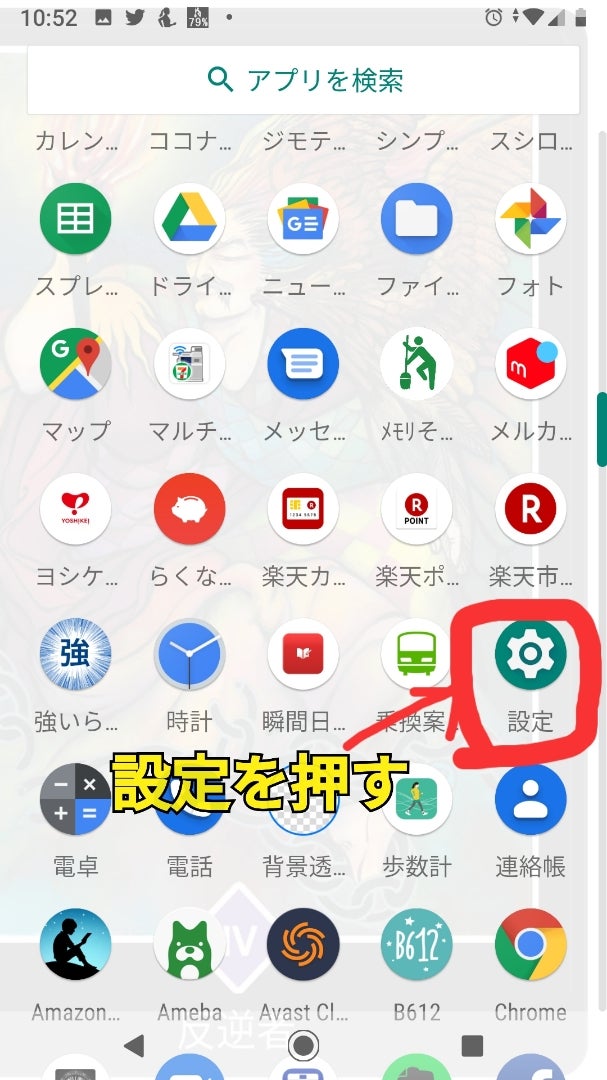
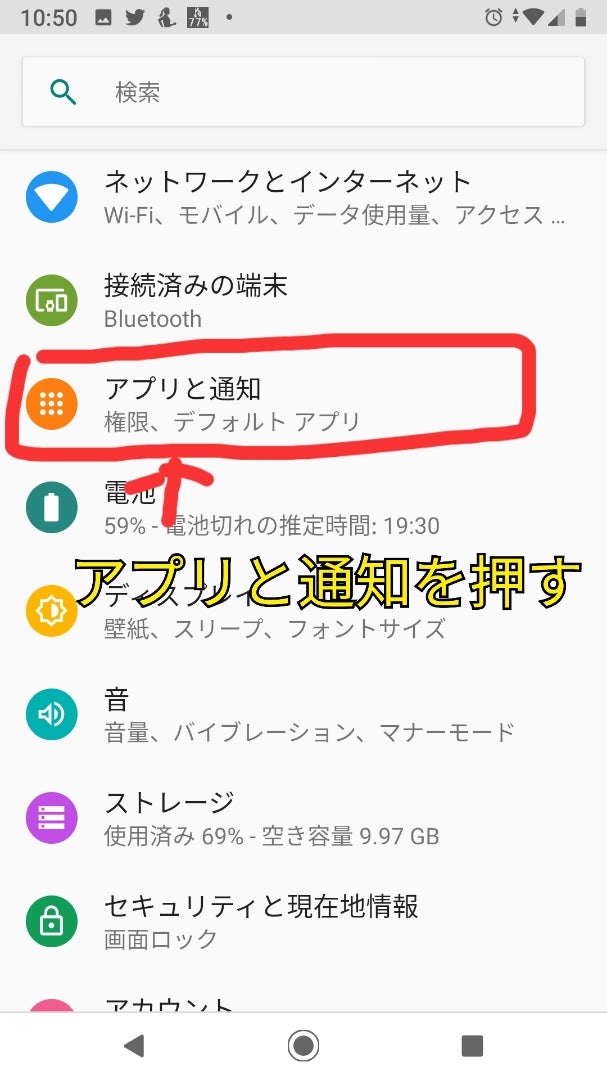
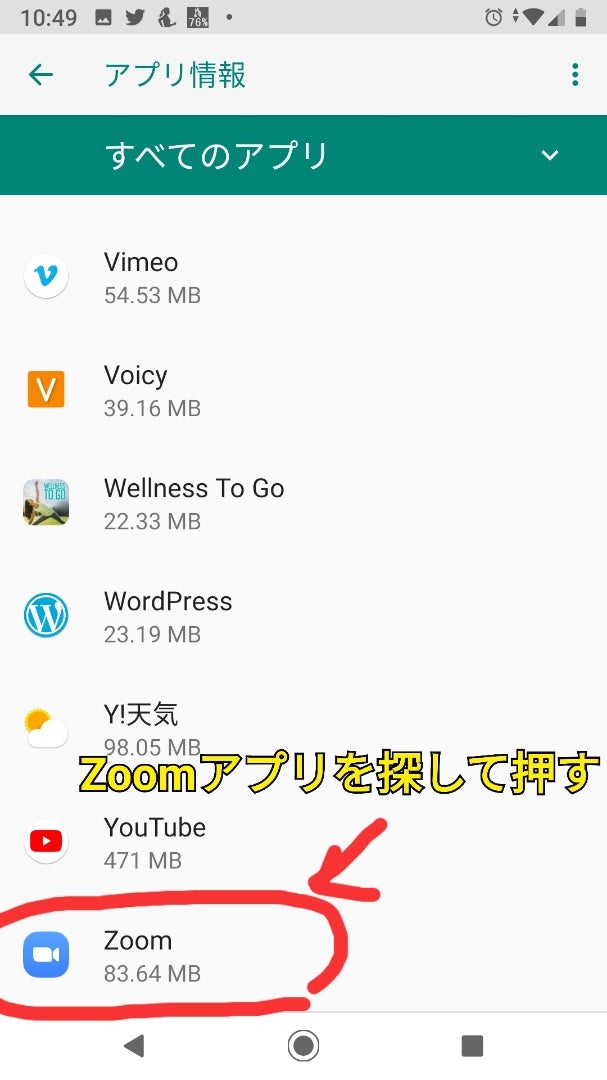

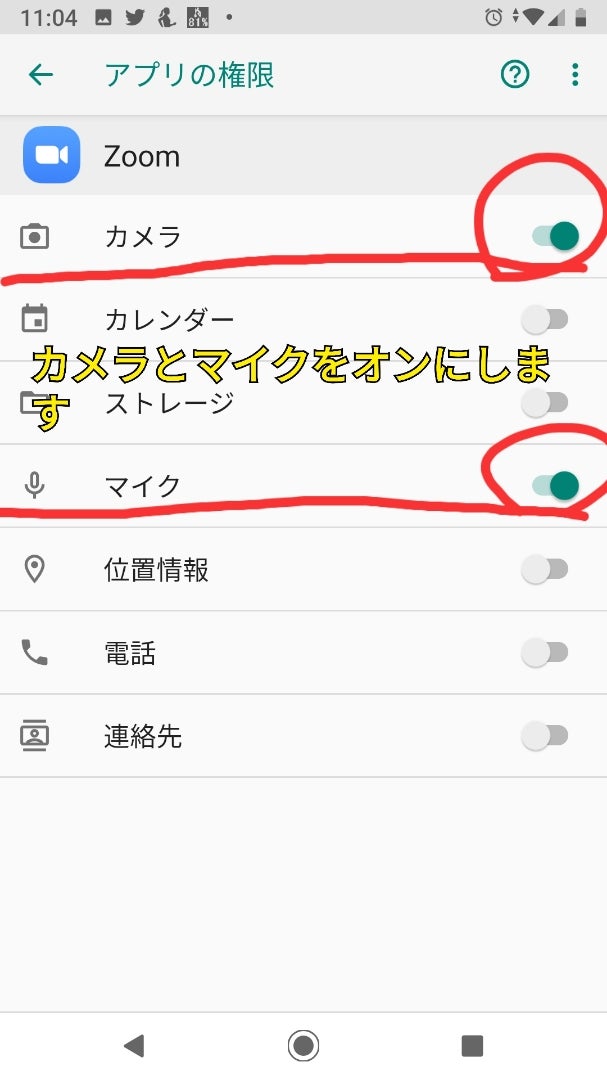
iphoneは・・・
実はこの記事↓が丁寧でわかりやすかったので、リブログで引用いたします!
ちなみに、冒頭のクライアント様のときは対応方法が分からず、やむなくLINEビデオ通話でセッションしました。
できるといえば出来るのですが、途中で音声が途絶えること数回、会話が微妙にテンポがズレる感じです。
やはり接続安定感はZoomだなぁー!と感じました。
「Zoomっ良くわからない、不安、面倒な感じ・・」という声も聞くので、全然そんなことないよ、楽よーーオススメよー、という記事も書きたいと思います。
★転機を見逃さないことが大事です。人生の転機とは?
→→ 「人生の転機一覧表」はコチラ
●個人セッション:対面、オンライン通話(Zoom)で対応しています。
※対面は奈良県内および大阪府(大和路線・環状線の駅付近)
①カウンセリング・コーチング
②osho禅タロットカードセッション
→→お申込みはコチラ →→詳細はコチラ
●お試し無料メニュー
①osho禅タロット1枚引き(無料)はコチラ(初回限り)
②メール相談(無料)はコチラ(初回1往復限り)
******
SNSのフォロー歓迎。お気軽にどうぞ♪
—–
